Düzeltme: Age of Empires 2 Definitive Edition Error Code 0xffffffff
Age of Empires 2 Definitive Edition oyuncularının oyun içerisinde karşılaştıkları "Error Code: 0xffffffff" hatasını bu makalede çözüme ulaştırmaya çalışacağız.

Age of Empires 2 Definitive Edition oyuncularının oyun içerisinde "Sorry, failed to connect to multiplayer services. Wan internet connection error." ve ardından "Source: AccountLoginEvent" ve ardından "Extended Code: 0xfffffff1" "Error Code: 0xffffffff" hatasıyla karşılaşarak oyuna olan erişimi kısıtlanmakta. Eğer sizde böyle bir sorunla karşılaşıyorsanız aşağıdaki önerileri gerçekleştirerek sorunun çözümüne ulaşabilirsiniz.
- Age of Empires 2 Definitive Edition Error Code 0xffffffff Nedir?
- Age of Empires 2 Definitive Edition Error Code 0xffffffff Nasıl Düzeltilir?
Age of Empires 2 Definitive Edition Error Code 0xffffffff Nedir?
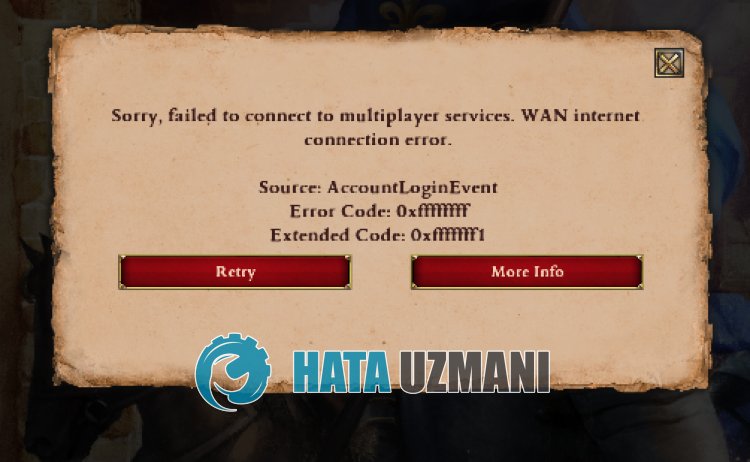
Karşılaşılan bu hata, genellikle Xbox üzerinden oyunu oynayan kullanıcılarda oluşmaktadır.
Bunun nedeni Xbox uygulamasının Windows işletim sisteminde kurulu olmamasından kaynaklanabilmektedir.
Elbette sadece bu sorundan dolayı değil, birçok sorundan dolayı da böyle bir hatayla karşılaşabilirsiniz.
Bunun için sizlere birkaç öneriden bahsederek sorunun çözümüne ulaşabilirsiniz.
Age of Empires 2 Definitive Edition Error Code 0xffffffff Nasıl Düzeltilir?
Karşılaşılan bu hatayı düzeltmemiz için aşağıdaki önerileri gerçekleştirerek sorunun çözümüne ulaşabilirsiniz.
1-) Xbox Uygulamasını Yükleyin
Windows işletim sisteminde Xbox uygulamasının yüklü olmaması, bu gibi çeşitli hatalarla karşılaşmanıza neden olabilir.
Bu nedenle Xbox uygulamasını işletim sistemine yükleyerek sorunu ortadan kaldırabilirsiniz.
Aşağıda bırakacağımız bağlantıya tıklayarak Xbox uygulamasını indirin ve kurulum işlemini gerçekleştirin.
Xbox Uygulamasını İndirmek İçin Tıklayın
Yükleyici uygulamayı indirdikten sonra kurulum işlemini gerçekleştirin ve bilgisayarı yeniden başlatarak sorunun devam edip etmediğini kontrol edin.
2-) Dosya Bütünlüğünü Doğrulayın
Oyun dosya bütünlüğünü doğrulayarak eksik veya hatalı dosyaları taratıp indirmeyi sağlayacağız. Bunun için;
Xbox oyuncuları için;
- Xbox programını açın.
- Sol tarafta bulunan "Age of Empires 2 Definitive Edition" oyununa sağ tıklayın.
- Ardından "Yönet" seçeneğine tıklayın.
- Açılan yeni pencerede bulunan "Dosyalar" menüsüne ulaşın ve "Verify and Repair" butonuna tıklayın.
Bu işlemden sonra hasarlı oyun dosyalarını tarayarak indirme işlemi gerçekleştirilecektir.
Steam oyuncuları için;
- Steam programını açın.
- Kütüphane menüsünü açın.
- Sol tarafta bulunan Age of Empires 2 Definitive Edition oyununa sağ tıklayarak Özellikler sekmesini açın.
- Açılan ekranda sol tarafta bulunan Yerel Dosyalar menüsünü açın.
- Karşılaştığımız Yerel Dosyalar menüsünde bulunan Oyun dosyalarının bütünlüğünü doğrula butonuna tıklayın.
Bu işlemden sonra hasarlı oyun dosyalarını tarayarak indirme işlemi gerçekleştirilecektir. İşlem bittikten sonra oyunu tekrar açmayı deneyin.
3-) Bağlantınızı Kontrol Edin
İnternet bağlantısında oluşan sorun birçok hataları beraberinde getirebilmekte.
Eğer internet bağlantınızda yavaşlama veya kopukluk yaşanıyorsa giderilmesi için birkaç öneri verelim.
- İnternetinizin hızı yavaşlıyorsa modeminizi kapatıp tekrar açın. Bu işlem bir nebze de olsa internetinizi rahatlatacaktır.
- İnternet önbelleğini temizleyerek sorunu ortadan kaldırabiliriz.
DNS Önbelleğini Temizleyin
- Başlat arama ekranına cmd yazıp yönetici olarak çalıştırın.
- Komut istemcisi ekranına sırasıyla aşağıdaki kod satırlarını yazarak enter tuşuna basın.
- ipconfig /renew
- ipconfig /flushdns
- netsh int ipv4 reset
- netsh int ipv6 reset
- netsh winhttp reset proxy
- netsh winsock reset
- ipconfig /registerdns
- Bu işlemden sonra başarılı bir şekilde dns önbelleğinizin ve proxylerinizin temizlendiğini gösterecektir.
Bu işlemden sonra bilgisayarı yeniden başlatarak programı açabilirsiniz. Eğer sorun devam ediyorsa bir diğer önerimize geçelim.
4-) Modeminizi Kapatıp Açın
Modeminizi kapatıp 20 saniye bekleyerek tekrar açın. Bu işlem sırasında ip adresiniz değişecek ve çeşitli ağ sorunun önüne geçecektir. Eğer sorun devam ediyorsa bir diğer önerimize geçelim.
5-) Başka Bir Dns Sunucusunu Kaydedin
Başka bir dns sunucusunu bilgisayara kaydederek sorunu ortadan kaldırabiliriz.
- Denetim Masasını açın ve Ağ ve İnternet seçeneğini seçin
- Açılan ekranda Ağ ve Paylaşım Merkezi'ni açın.
- Sol Tarafta bulunan Bağdaştırıcı ayarlarını değiştirin seçeneğine tıklayın.
- Bağlantı Türünüzün üzerine sağ tıklayarak Özellikler menüsünü açın.
- İnternet Protokolü Sürüm 4'e (TCP /IPv4) çift tıklayın.
- Aşağıda vereceğimiz Google Dns sunucusunu yazarak ayarları uygulayalım.
- Tercih edilen DNS sunucusu: 8.8.8.8
- Diğer DNS sunucusu: 8.8.4.4
- Ardından Çıkarken ayarları doğrula seçeneğine tıklayarak Tamam butonuna basıp işlemleri uygulayın.
Bu işlemden sonra bilgisayarı yeniden başlatarak Age of Empires 2 Definitive Edition oyununu çalıştırın.
6-) Media Feature Pack'i Yükleyin
Windows 10'un "N" veya "KN" sürümünü çalıştırıyorsanız "Media Feature Pack"ı işletim sistemine yükleyerek sorunu ortadan kaldırabilirsiniz.
Windows 10 Media Feature Pack'ı yüklemek için aşağıdaki bağlantıya tıklayarak ulaşabilirsiniz.
![YouTube Sunucuda Bir Sorun Oluştu [400] Hatası Nasıl Düzeltilir?](https://www.hatauzmani.com/uploads/images/202403/image_380x226_65f1745c66570.jpg)


















